win10游戏老是全屏闪退?手把手教你轻松解决!
时间:2025-06-21 18:12:34 244浏览 收藏
Win10游戏老是全屏闪退?别慌!本文为你提供了一套简单易懂的解决方案,助你快速摆脱游戏困扰。游戏全屏闪退通常由驱动、兼容性或设置问题引起。文章将详细介绍如何通过更新显卡驱动、设置兼容模式、切换窗口化运行等方法来解决问题。同时,还会涉及调整分辨率与刷新率、修复DirectX、设置高性能电源计划、运行SFC命令以及重装游戏等多种手段。如果以上方法均无效,文章还将引导你检查硬件是否存在问题。告别游戏闪退,畅享游戏乐趣!
游戏全屏闪退可通过更新驱动、设置兼容模式、切换窗口化运行等方法解决。1. 更新显卡驱动:通过设备管理器自动或手动更新显卡驱动,必要时可回滚版本;2. 设置兼容性模式:右键游戏属性,在兼容性选项卡中选择旧版Windows系统并启用管理员权限等选项;3. 切换窗口化模式:在游戏设置或启动参数中强制使用窗口模式,或运行时按Alt+Enter切换;4. 调整分辨率与刷新率:降低分辨率、匹配显示器刷新率并尝试开启/关闭垂直同步;5. 修复DirectX:使用官方工具如DirectX Repair检测并修复问题;6. 设置高性能电源计划:在控制面板中切换至高性能模式并自定义优化;7. 运行SFC命令:以管理员身份运行“sfc /scannow”修复系统文件;8. 重装游戏:卸载后清理残留文件并重新安装;9. 检查硬件问题:用HWMonitor和Memtest86检测温度与内存,必要时寻求专业帮助。

游戏全屏闪退?别慌,这可能是驱动、兼容性或者一些小设置在捣鬼。下面是一些我常用的解决办法,希望能帮到你。
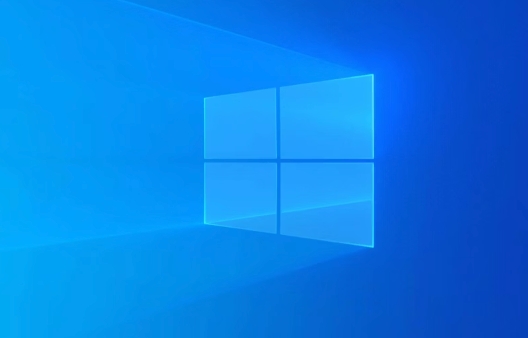
驱动更新、兼容性设置、以及一些隐藏的窗口模式切换,这几个方面基本能搞定大部分问题。

更新显卡驱动:解决游戏全屏闪退的第一步
显卡驱动过旧或者损坏是导致游戏全屏闪退的常见原因。想象一下,你的显卡就像一个快递员,而驱动就是他的路线图。如果路线图太旧或者丢了,他就找不到正确的路,游戏画面自然会出问题。

- 打开设备管理器: 在Windows搜索栏输入“设备管理器”并打开。
- 找到显示适配器: 展开“显示适配器”,你会看到你的显卡型号。
- 更新驱动程序: 右键点击你的显卡,选择“更新驱动程序”。
- 自动搜索驱动程序: 选择“自动搜索驱动程序”,让Windows自动查找并安装最新的驱动程序。
- 手动更新(推荐): 如果自动搜索不行,可以去NVIDIA、AMD或者Intel的官网下载最新的驱动程序,然后手动安装。手动安装的好处是可以选择更适合你的版本,避免自动更新可能带来的兼容性问题。
小技巧: 如果更新驱动后问题依旧,可以尝试回滚到之前的版本。有时候最新的驱动反而会带来新的问题。
兼容性模式:让老游戏焕发新生
有些老游戏可能与Win10的兼容性不好,导致全屏运行时出现问题。这时候,兼容性模式就像一个翻译器,让老游戏能够更好地理解Win10的语言。
- 找到游戏的可执行文件: 通常是游戏安装目录下的.exe文件。
- 打开属性: 右键点击该文件,选择“属性”。
- 切换到“兼容性”选项卡: 在属性窗口中,找到“兼容性”选项卡。
- 勾选“以兼容模式运行这个程序”: 勾选这个选项,然后在下拉菜单中选择一个较旧的Windows版本,比如Windows 7或者Windows XP。
- 尝试不同的兼容性设置: 可以尝试不同的兼容性设置,比如“以管理员身份运行此程序”、“禁用全屏优化”等。有时候禁用全屏优化反而能解决问题。
- 应用并确定: 点击“应用”和“确定”保存设置。
注意: 不同的游戏可能需要不同的兼容性设置,需要耐心尝试。
窗口化模式:曲线救国的策略
如果以上方法都不行,可以尝试将游戏设置为窗口化模式运行。虽然不是全屏,但至少能玩起来。
- 游戏设置: 大部分游戏都可以在设置菜单中找到窗口化模式的选项。
- 启动参数: 有些游戏可以通过启动参数来强制设置为窗口化模式。例如,在Steam中,右键点击游戏,选择“属性”,然后点击“设置启动选项”,输入“-windowed”或者“-w”等参数。
- Alt + Enter: 在游戏运行时,按下“Alt + Enter”组合键,可以在全屏和窗口化模式之间切换。
思考: 窗口化模式虽然不是最佳解决方案,但可以作为一个临时的替代方案,直到找到更好的解决方法。
游戏设置中的分辨率和刷新率:细节决定成败
游戏的分辨率和刷新率设置不当也可能导致全屏闪退。
- 降低分辨率: 尝试降低游戏的分辨率。过高的分辨率可能会超出显卡的承受能力,导致崩溃。
- 调整刷新率: 确保游戏的刷新率与你的显示器刷新率一致。如果不一致,可能会导致画面撕裂或者闪退。
- 垂直同步: 开启垂直同步(V-Sync)可以减少画面撕裂,但有时也会带来性能上的损失。可以尝试开启或者关闭垂直同步,看看哪个效果更好。
经验: 有些游戏对分辨率和刷新率的要求比较高,需要根据自己的硬件配置进行调整。
DirectX修复:查漏补缺
DirectX是Windows系统中用于处理图形和声音的重要组件。如果DirectX出现问题,可能会导致游戏无法正常运行。
- 下载DirectX修复工具: 可以从网上下载DirectX修复工具,比如DirectX Repair。
- 运行修复工具: 运行修复工具,它会自动检测并修复DirectX的问题。
- 重启电脑: 修复完成后,重启电脑。
提醒: 下载DirectX修复工具时,一定要选择官方或者可信的来源,避免下载到恶意软件。
电源管理设置:让电脑火力全开
Windows的电源管理设置可能会限制硬件的性能,导致游戏运行时出现问题。
- 打开控制面板: 在Windows搜索栏输入“控制面板”并打开。
- 选择“硬件和声音”: 在控制面板中,选择“硬件和声音”。
- 选择“电源选项”: 在“硬件和声音”中,选择“电源选项”。
- 选择“高性能”: 选择“高性能”电源计划。如果没有“高性能”选项,可以点击“显示附加计划”来找到它。
- 自定义电源计划: 可以点击“更改计划设置”,然后点击“更改高级电源设置”,对电源计划进行更详细的设置。例如,可以设置硬盘在多长时间后关闭,以及USB选择性暂停设置等。
理解: “高性能”电源计划会让电脑以更高的频率运行,从而提高游戏的性能,但也会增加耗电量。
系统文件检查器(SFC):修复损坏的系统文件
系统文件损坏也可能导致游戏全屏闪退。可以使用系统文件检查器(SFC)来扫描并修复损坏的系统文件。
- 打开命令提示符(管理员): 在Windows搜索栏输入“cmd”,右键点击“命令提示符”,选择“以管理员身份运行”。
- 运行SFC命令: 在命令提示符中,输入“sfc /scannow”并按下回车键。
- 等待扫描完成: SFC会自动扫描并修复损坏的系统文件。这个过程可能需要一段时间,请耐心等待。
- 重启电脑: 扫描完成后,重启电脑。
注意: 运行SFC命令时,需要管理员权限。
重装游戏:最后的手段
如果以上方法都无效,可以尝试重装游戏。有时候游戏文件损坏或者安装不完整会导致各种问题。
- 卸载游戏: 在控制面板或者Steam等平台上卸载游戏。
- 清理残留文件: 卸载后,手动删除游戏安装目录下的残留文件。
- 重新安装游戏: 重新下载并安装游戏。
思考: 重装游戏是一个比较耗时的过程,但有时候也是解决问题的唯一方法。
硬件问题:不容忽视的可能性
虽然软件问题比较常见,但硬件问题也可能导致游戏全屏闪退。比如,显卡过热、内存故障等。
- 检查硬件温度: 使用硬件监控软件(比如HWMonitor)来检查显卡和CPU的温度。如果温度过高,可能是散热不良导致的。
- 内存测试: 使用内存测试工具(比如Memtest86)来测试内存是否正常。
提醒: 如果怀疑是硬件问题,最好找专业人士进行检测和维修。
希望这些方法能帮你解决Win10电脑游戏全屏闪退的问题。记住,解决问题需要耐心和尝试,不要轻易放弃。
终于介绍完啦!小伙伴们,这篇关于《win10游戏老是全屏闪退?手把手教你轻松解决!》的介绍应该让你收获多多了吧!欢迎大家收藏或分享给更多需要学习的朋友吧~golang学习网公众号也会发布文章相关知识,快来关注吧!
-
501 收藏
-
501 收藏
-
501 收藏
-
501 收藏
-
501 收藏
-
209 收藏
-
143 收藏
-
293 收藏
-
293 收藏
-
152 收藏
-
161 收藏
-
424 收藏
-
284 收藏
-
188 收藏
-
469 收藏
-
441 收藏
-
265 收藏
-

- 前端进阶之JavaScript设计模式
- 设计模式是开发人员在软件开发过程中面临一般问题时的解决方案,代表了最佳的实践。本课程的主打内容包括JS常见设计模式以及具体应用场景,打造一站式知识长龙服务,适合有JS基础的同学学习。
- 立即学习 543次学习
-

- GO语言核心编程课程
- 本课程采用真实案例,全面具体可落地,从理论到实践,一步一步将GO核心编程技术、编程思想、底层实现融会贯通,使学习者贴近时代脉搏,做IT互联网时代的弄潮儿。
- 立即学习 516次学习
-

- 简单聊聊mysql8与网络通信
- 如有问题加微信:Le-studyg;在课程中,我们将首先介绍MySQL8的新特性,包括性能优化、安全增强、新数据类型等,帮助学生快速熟悉MySQL8的最新功能。接着,我们将深入解析MySQL的网络通信机制,包括协议、连接管理、数据传输等,让
- 立即学习 500次学习
-

- JavaScript正则表达式基础与实战
- 在任何一门编程语言中,正则表达式,都是一项重要的知识,它提供了高效的字符串匹配与捕获机制,可以极大的简化程序设计。
- 立即学习 487次学习
-

- 从零制作响应式网站—Grid布局
- 本系列教程将展示从零制作一个假想的网络科技公司官网,分为导航,轮播,关于我们,成功案例,服务流程,团队介绍,数据部分,公司动态,底部信息等内容区块。网站整体采用CSSGrid布局,支持响应式,有流畅过渡和展现动画。
- 立即学习 485次学习
